Ako zakázať kľúčovanie kľúčov a vstup filtra v systéme Windows 10

- 1605
- 277
- Zoltán Maslo
Ak počas hrania na počítači alebo pri vykonávaní iných úloh v systéme Windows 10, teraz a potom máte okno, ktoré informuje o návrhoch na zapnutie kľúča kľúča alebo vstupnej filtrácie a po chvíli je odpoveď „nie“. , toto správanie je veľmi ľahké zmeniť.
V tejto inštrukcii, podrobne o tom, ako úplne a navždy deaktivovať lepenie kľúčov Windows 10, ako aj filtráciu vstupu. Presnejšie povedané, ako robiť akékoľvek správy po stlačení klávesu Shift 5 -krát alebo udržiavaním tohto kľúča sa už neobjaví.
- Ako zakázať lepenie klávesov v parametroch systému Windows 10
- Vypnutie v ovládacom paneli
- Výučba
Ako zakázať lepenie klávesov v parametroch systému Windows 10

V systéme Windows 10 existujú dva spôsoby, ako vypnúť svorky kľúčov a vstupnej filtrácie - v rozhraní „Parametre“ (môže byť spôsobené kombináciou kľúčov Win+I) alebo, rovnako ako v predchádzajúcich verziách systému - pomocou ovládací panel.
Po prvé, zvážte prvú metódu, kroky budú nasledujúce:
- Prejdite na parametre - špeciálne príležitosti.
- V ponuke vľavo vyberte položku „Klávesnica“.
- V časti „Použite lepiacu spojku“, nastavte prepínač do polohy OTL a tiež odstráňte značku „Umožnite zahrnutie svoriek klávesov pomocou kombinácie kľúčov“.
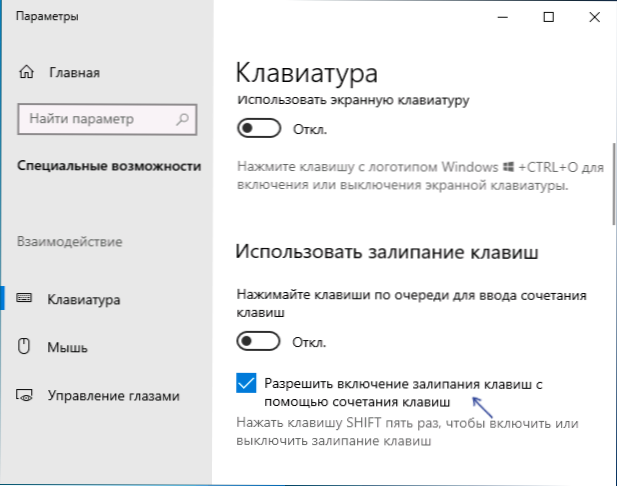
- Ak chcete vypnúť vstupnú filtráciu tu, posuňte sa sem a odstráňte značku „Umožnite zahrnutie klávesov filtra pomocou kombinácie kľúčov“.
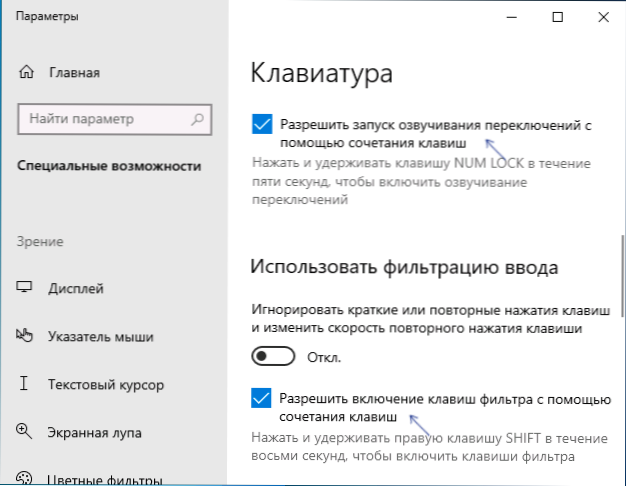
- Možno má zmysel vypnúť sa a „znieť prepínaním“, ak čelíte skutočnosti, že sa zapne pri držaní klávesu NUM Lock Key.
Po zmene týchto nastavení, okná nalepenia klávesov alebo filtrovania vstupu, ktoré už nebudete musieť obťažovať.
Odpojenie prilepenia klávesu a vstupnej filtrácie v ovládacom paneli
Rovnako ako v predchádzajúcich verziách OS, v systéme Windows 10, vypnutie klávesníc a vstupnej filtrácie je možné cez ovládací panel:
- Otvorte ovládací panel (na tento účel môžete použiť vyhľadávanie na paneli úloh alebo stlačte klávesy Win+R na klávesnici, zadajte Ovládanie a stlačte Enter).
- Na ovládacom paneli otvorte „Centrum pre špeciálne príležitosti“.
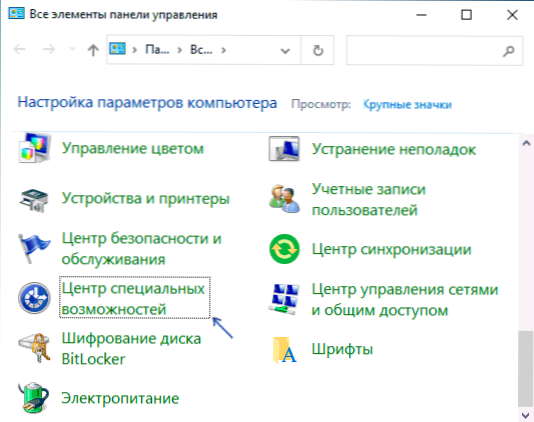
- V centre špeciálnych príležitostí otvorte položku „Reliéf z práce s klávesnicou“.
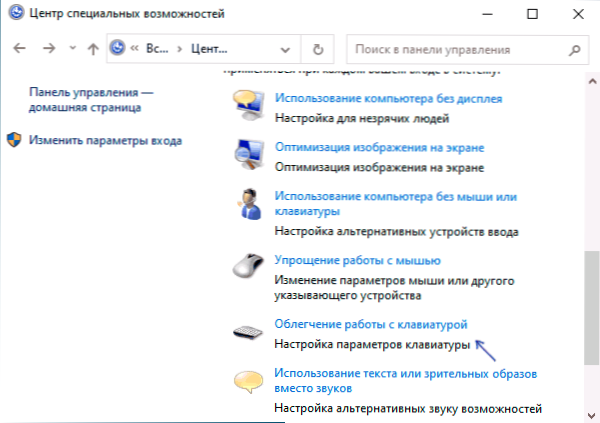
- V nasledujúcom okne kliknite na položku „Nastavenia nastavenia kilov“.
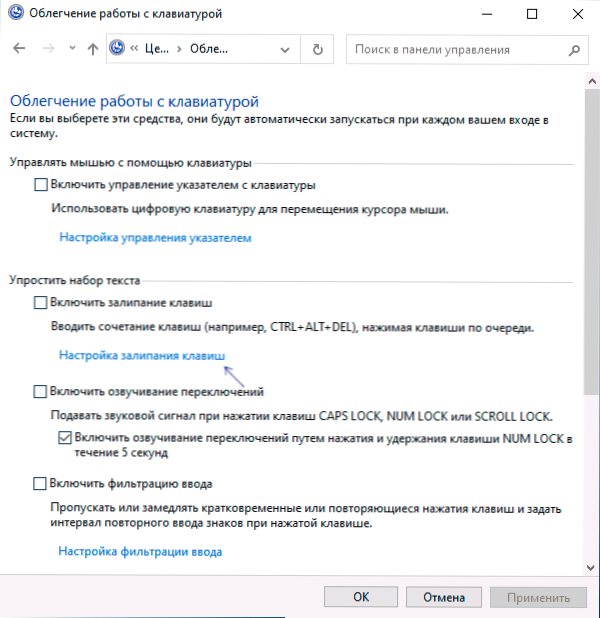
- Odstráňte známku „Otočte na vrahov“ (ak je zapnutá) a „zapnite spojku klávesov pomocou päťkrát kliknutím na klávesy radenia“. Použite nastavenia a vráťte sa do predchádzajúceho okna.
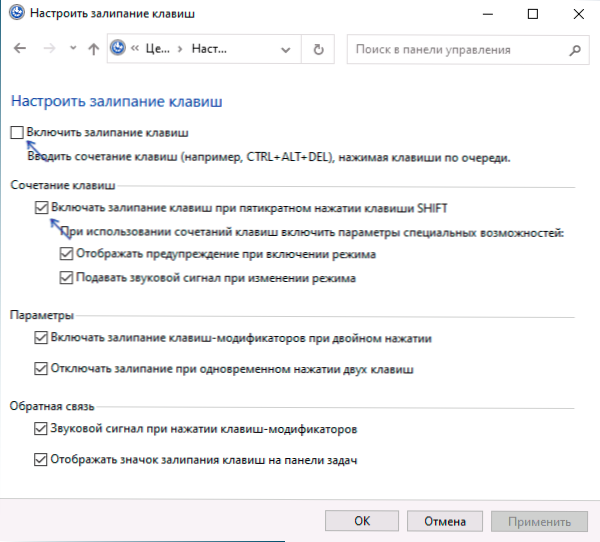
- Podobne vypnite vstupnú filtráciu a jej začlenenie pri podržaní klávesu Shift a prejdite do „nastavenia vstupnej filtrácie“.
Rovnako ako v predchádzajúcom prípade, po zmene uvedených nastavení sa zmeny okamžite nadobudnú účinnosť a okná nalepenie klávesov sa počas hry neobjavia počas hry v obľúbenom strelcovi.
Výučba
V prípade, že zostanú ďalšie riešenia a sú potrebné - informujte podrobnosti v komentároch, pokúsim sa pomôcť.

